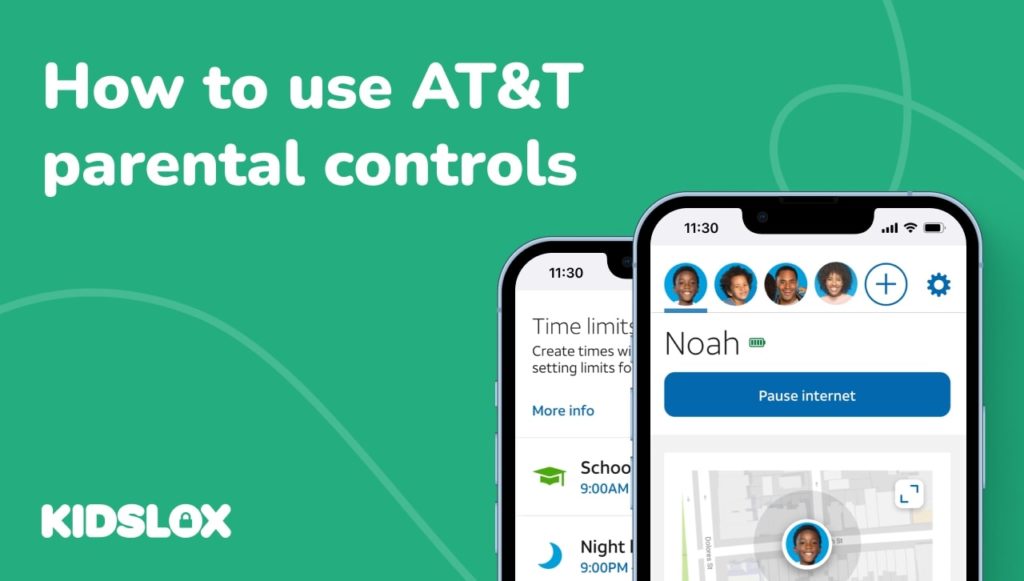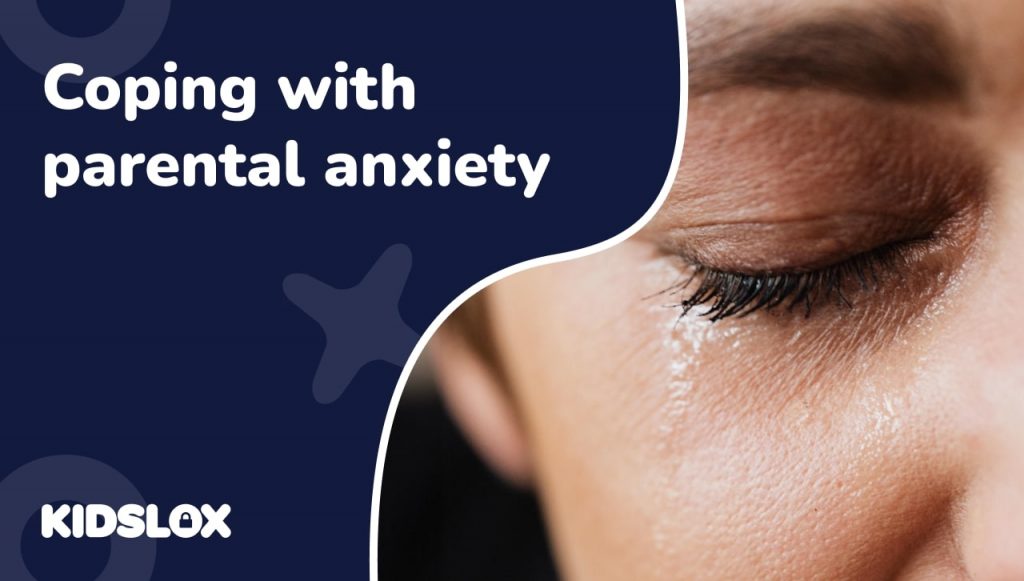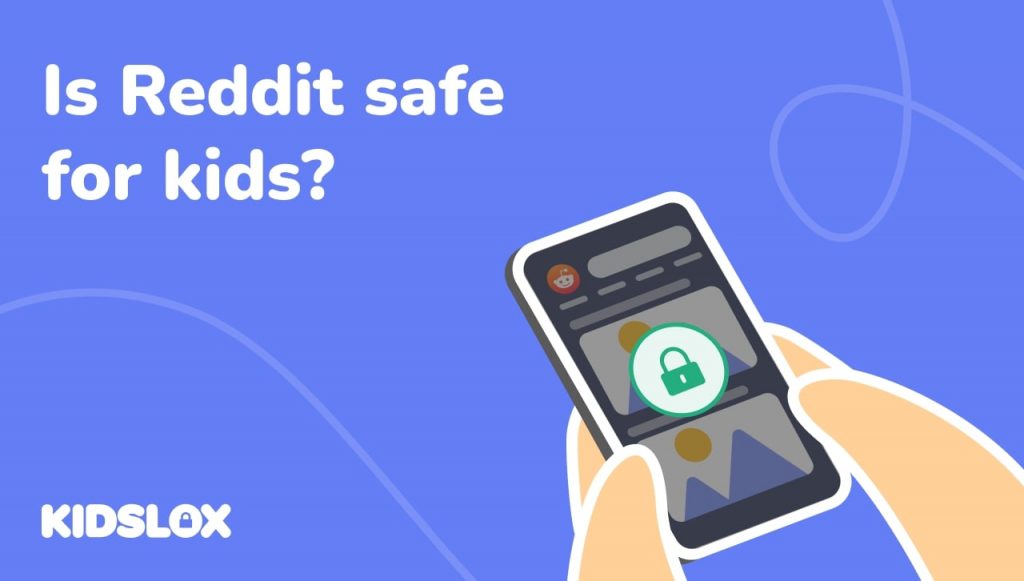In de door apparaten verbonden wereld van vandaag is het belangrijker dan ooit om de online activiteiten van uw kinderen in de gaten te houden.
AT&T Secure Family is een dienst voor ouderlijk toezicht die u hierbij kan helpen. Met Secure Family kunt u tijdslimieten instellen voor internetgebruik, inhoud filteren en waarschuwingen ontvangen als uw kinderen toegang proberen te krijgen tot ongepaste websites. Zoals je zou verwachten, is de sterke kant van het product verbonden met het beperken van internet. In tegenstelling tot andere services voor ouderlijk toezicht is het echter minder geschikt om beperkingen op te leggen aan de schermtijd in het algemeen.
AT&T Secure Family vereist niet dat u AT&T als serviceprovider heeft, maar het werkt het beste als u dat doet. Als u geen AT&T heeft, kunt u de service nog steeds gebruiken door de app te downloaden op het apparaat van uw kind.
Als je overweegt om Secure Family parallel met Kidslox te gebruiken, houd er dan rekening mee dat sommige functies niet tegelijkertijd kunnen worden gebruikt, aangezien zowel Kidslox als Secure Family een VPN gebruiken om hun functies te leveren en er slechts één VPN tegelijk actief kan zijn op een apparaat. Schrijf ons voor meer hulp bij het ontwerpen van de instelling voor ouderlijk toezicht die het beste werkt voor uw gezin.
In dit artikel gaan we nader bekijken hoe u optimaal kunt profiteren van het ouderlijk toezicht dat Secure Family biedt, en bekijken voor welke gezinnen dit geschikt is.
Waarom überhaupt ouderlijk toezicht gebruiken?
Met de huidige apparaten kunt u altijd en overal verbinding maken met internet. Dat kan geweldig zijn om contact te houden met familie en vrienden, maar het betekent ook dat uw kinderen meer mogelijkheden hebben om toegang te krijgen tot ongepaste inhoud of om contact op te nemen met vreemden. Bovendien kan het gebruik van de apparaten zelf gewoontes vormen die andere gebieden van het leven verstoren en inbreuk maken op tijd die misschien beter kan worden besteed aan studie, slaap, lichamelijke activiteit en sociale activiteiten, met name de besteding van quality time met het gezin.
Ouderlijk toezicht is ontworpen om u te helpen de online activiteiten van uw kinderen te beheren en hen te beschermen tegen schadelijke inhoud. Door tijdslimieten in te stellen, inhoud te filteren en waarschuwingen te ontvangen, kunt u ervoor zorgen dat alle huishoudelijke regels die u op het apparaat en internetgebruik plaatst, worden uitgevoerd, zelfs als u niet in de buurt bent.
Wat is AT&T Secure Family?
De Secure Family-app biedt een portal voor ouders om meerdere kinderapparaten vanaf één centraal dashboard te beheren.
Nadat u AT&T Secure Family op uw apparaat hebt geïnstalleerd en een account hebt gemaakt, kunt u:
Houd de locatie van uw kind in de gaten als ze hun telefoon bij zich hebben: Weet altijd waar uw kinderen zich bevinden met de volgfunctie van de app.
Ontvang aankomst- en vertrekwaarschuwingen wanneer ze bepaalde gebieden verlaten: Word gewaarschuwd wanneer uw kinderen aankomen of vertrekken van school, het huis van een vriend of een andere locatie die u opgeeft.
Locatiegeschiedenis van een week bekijken:Bekijk waar uw kinderen de afgelopen week zijn geweest.
Pauzeer de internettoegang van het apparaat: Pauzeer het internet op alle apparaten die op uw thuisnetwerk zijn aangesloten met één enkele klik. Dit is geweldig om ieders aandacht te krijgen wanneer je die nodig hebt of om schermvrije tijd af te dwingen.
Filter inhoud en stel tijdslimieten in: Filter inhoud op leeftijd of blokkeer specifieke websites en apps. U kunt ook tijdslimieten instellen voor hoe lang uw kinderen bepaalde apps of internet kunnen gebruiken.
Ontvang waarschuwingen: Ontvang meldingen wanneer uw kinderen toegang proberen te krijgen tot geblokkeerde inhoud of websites of als ze proberen het filter te omzeilen.
Werkt op verschillende apparaten en dragers: De app werkt op populaire AT&T PREPAID-accounts. Het biedt ook cross-carrier-compatibiliteit en werkt met Verizon-, T-Mobile- en Sprint-apparaten.
Wat ontbreekt er?
Hoewel de verschillende functies van de AT&T Secure Family-app kunnen helpen bij het beheren van de online activiteiten van uw gezin, is het belangrijk om te onthouden dat geen enkele app de rol van ouders kan vervangen. U moet nog steeds actief geïnteresseerd zijn in de manier waarop uw kinderen hun apparaat gebruiken en zich gedragen online. Bovendien, terwijl de Secure Family-functieset geweldig is om limieten te stellen aan op internet gebaseerde functies van een telefoon, mist het controle over offline apps. Daarom zijn de limieten die u kunt instellen app-specifiek en hebben ze geen betrekking op het algehele scherm tijd.
Aan de slag met AT&T Secure Family Ouderlijk toezicht
Het is eenvoudig genoeg om volledig te profiteren van de hierboven beschreven functies zodra u de AT&T Secure Family-app op uw apparaat hebt geïnstalleerd.
Hier volgt een kort overzicht van hoe u aan de slag kunt:
1. Download de AT&T Secure Family-app uit de App Store of Google Play Store.
De eerste stap is het downloaden van de AT&T Secure Family-app uit de App Store of Google Play Store. Nadat u de applicatie hebt gedownload, verschijnt deze op uw apparaat.
U wilt de applicatie ook downloaden naar de apparaten van andere gezinsleden die u in het programma wilt opnemen.
2. Open de app en maak een account aan.
Zodra u de app opent, wordt u gevraagd een account aan te maken. Dit wordt het primaire account waarmee u de instellingen voor alle apparaten in uw gezin beheert.
3. Volg de aanwijzingen om uw account in te stellen en apparaten toe te voegen.
Als u al een myAT&T-toegangs-ID hebt, wordt u gevraagd daarmee in te loggen. Als u geen toegangs-ID voor myAT&T hebt, kunt u er tijdens het installatieproces een aanmaken.
Nadat u bent ingelogd, wordt u gevraagd om apparaten aan uw account toe te voegen. U wilt er zeker van zijn dat de begeleidende applicatie al is gedownload op het apparaat van het kind dat u wilt toevoegen.
4. Sta meldingen en locatietracering toe.
U wordt ook gevraagd om meldingen en locatietracering toe te staan. Dit is nodig zodat de app u op de hoogte kan stellen wanneer er verschillende activiteiten plaatsvinden, zoals uw kind dat probeert toegang te krijgen tot een geblokkeerde website of een locatie verlaat.
5. Stel filters en tijdslimieten in.
U kunt tijdslimieten instellen voor het nieuw gekoppelde apparaat door de optie Tijdslimieten in uw applicatie te selecteren. Kies het begeleidende apparaat om te bedienen en selecteer vervolgens uit standaard tijdslimieten (zoals nacht- of schooluren) of creëer uw eigen unieke tijdslimiet binnen de instellingen.
U kunt ook filters maken die inhoud automatisch blokkeren op basis van een opgegeven inhoudsniveau of leeftijdscategorie. Binnen de instellingen kunt u ervoor kiezen om apps of online inhoud te filteren of te blokkeren.
U kunt kiezen uit inhoudsfilters zoals:
- Aanstootgevende inhoud
- Sociale media
- Bericht
- Spellen
- Downloaden
- Videos
- Malware
6. Volg de locatie van het apparaat van uw kind.
Binnen de instellingen van elk aangesloten begeleidend apparaat kunt u Opgeslagen locaties instellen die uw kind vaak bezoekt en meldingen toepassen op die locaties. U kunt de huidige locatie van uw kind ook in de applicatie zelf zien. U kunt ook met één klik snel naar de locatie van het apparaat van het kind navigeren.
Moet ik AT&T Secure Family ouderlijk toezicht gebruiken?
Of u al dan niet Secure Family Parental Controls moet gebruiken, hangt uiteindelijk af van de behoeften van u en uw gezin. Hoewel de app een aantal goede bedieningselementen voor ouders biedt, is deze gericht op internetbediening. Als u zich vooral zorgen maakt over de online veiligheid van uw kind, is Secure Family wellicht een goede optie. De app biedt veel functies die ouders kunnen helpen hun kinderen veilig te houden terwijl ze online zijn.
Uiteraard vinden wij ook dat Kidslox zich goed kan meten met Secure Family. Naast het bieden van veel vergelijkbare functies, waaronder webfiltering, locatietracering en waarschuwingen, biedt Kidslox ook tijdslimieten, schema’s en rapportage op de schermtijd zelf (in plaats van alleen internetgebruik). Het stelt ouders ook in staat om eenvoudig schermtijd als beloning te geven, en op Android-apparaten kun je screenshots maken van de telefoon van je kind. Daarom, als u op zoek bent naar een app die u controle geeft over de schermtijd van uw kind, Kidslox waarschijnlijk een betere route.
Als toonaangevende applicatie voor ouderlijk toezicht en apparaatbeheer kan Kidslox u helpen bij het instellen van schermtijdlimieten, het blokkeren van apps, het filteren van inhoud en nog veel meer vanuit één Kidslox-account. Bovendien werkt Kidslox op alle grote platforms, inclusief iOS en Android, ongeacht je provider.